屏幕是我们使用电脑时必不可少的硬件设备之一。现在很多屏幕的刷新率已经很高了,很多朋友不知道怎么设置屏幕刷新率,但是很多朋友不知道怎么设置屏幕刷新率,下面就开看看小编是怎么操作的吧!
1、进入win7系统桌面,鼠标右键桌面,选择屏幕分辨率,如图所示:
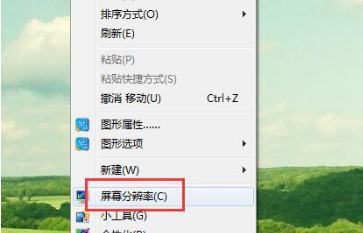
2、在设置分辨率界面中,点击高级设置,进入下一步。
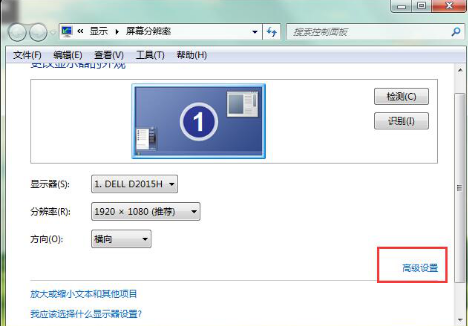
3、切换到监视器选项,在监视器设置上选择需要的刷新率即可。
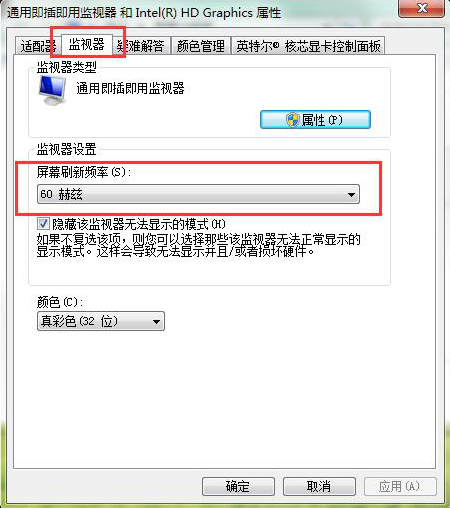
以上就是win7屏幕刷新频率设置方法了,希望对你有帮助。
屏幕是我们使用电脑时必不可少的硬件设备之一。现在很多屏幕的刷新率已经很高了,很多朋友不知道怎么设置屏幕刷新率,但是很多朋友不知道怎么设置屏幕刷新率,下面就开看看小编是怎么操作的吧!
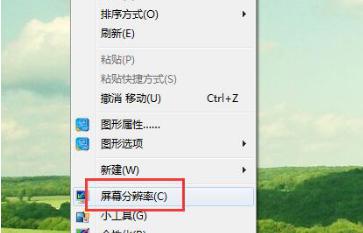
屏幕刷新率指的就是屏幕上的图像每秒钟出现的次数,刷新频率越高,显示的画面稳定性就越高,那么Win7屏幕的刷新率应该如何去更改呢?下面就和小编一起来看看Win7屏幕刷新率更改的方法吧。
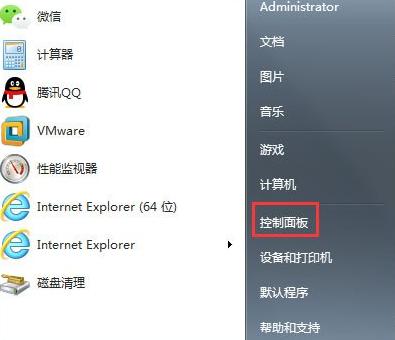
电脑设置屏保密码很应该,也很有必要。一是可以保护自己的隐私,二是当电脑不使用时会进入屏保页面,处于省电模式。下面系统之家小编就为大家介绍一下如何为Win7系统屏幕保护设置密码。 1.首先,打开控制面板; 2.进入以后找....
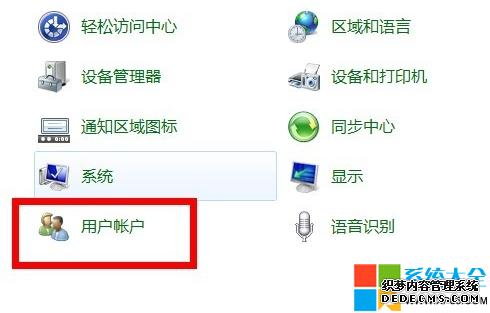
长时间使用电脑,对我们的眼睛伤害很大。建议大家使用一两个小时的电脑就要停下来休息10分钟,眺望远方。除此之外,电脑屏幕亮度的控制也是很有必要的,具体方法一起来看看吧。

想要把电脑安装的打印机删除,通常会在设备和打印机里删除打印机图标。但是有win7用户反映自己在删除打印机之后,一刷新打印机就又重新出现了,这是什么情况?下面小编就给大家讲讲怎么彻底删除打印机的方法。
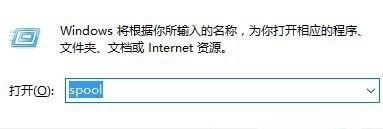
备案号:渝ICP备20005664号-4
Copyright © 简单到家 cdxsxbx.com
